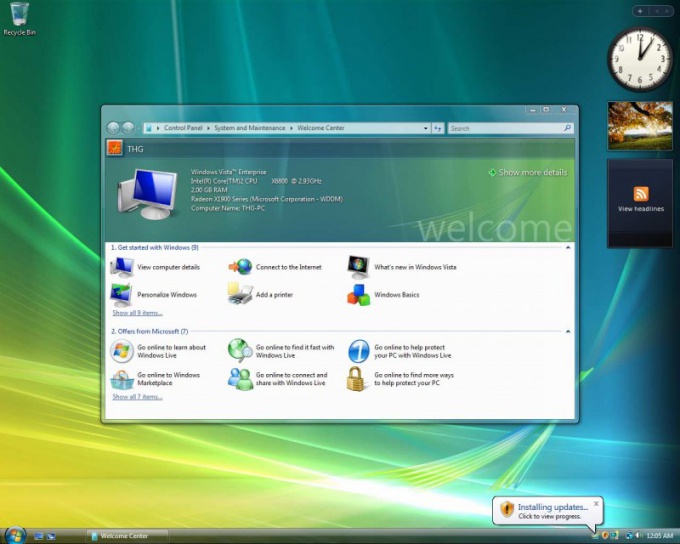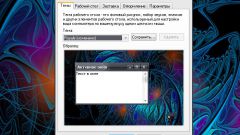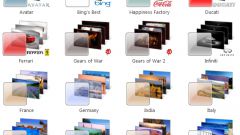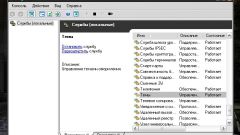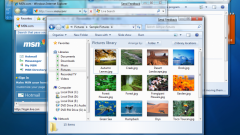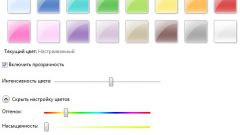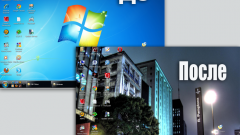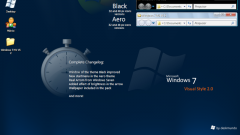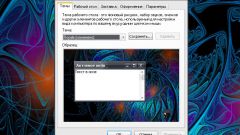Вам понадобится
- - Vista Glazz;
- - Vista Visual Master;
- - Takeownership.
Инструкция
1
Скачайте программу Vista Visual Master. Установите ее, следуя указаниям инсталлятора, предварительно согласившись с условиями лицензионного соглашения. Также скачайте и дополнительно установите несколько небольших утилит: Vista Glazz (если ваша операционная система 32-разрядная, также отличаются версии для SP1 и SP2) и Takeownership(соответственно версии Windows).
2
Запустите VistaGlazz, нажмите крайнюю слева иконку и далее Patch files. Подождите некоторое время, затем перезагрузите компьютер по требованию системы.
3
Скопируйте при помощи меню правой кнопкой мыши папку с темой, ту самую, где находится файл .msstyles. Откройте локальный диск, затем папку Windows. Зайдите в директорию Resources и Themes, вставьте туда скопированную папку.
4
Нажмите правой кнопкой мыши на свободной от ярлыков области стола, выберите пункт «Персонализация». В появившемся меню выберите настройку цвета и внешнего вида окон, выберите пункт «Открыть свойства классического внешнего вида для выбора других возможностей». У вас появится две темы Windows Aero, нажмите на тот, что находится выше и примените изменения.
5
Зайдите в панель управления системой, поставьте в настройках классический вид, расположение файлов списком и в настройках учетной записи отключите в настройках учетной записи контроль. Перезагрузите компьютер.
6
Запустите из архива TakeOwnership файл InstallTakeOwnership, для этого откройте его при помощи программы-архиватора и на нужном пункте щелкните дважды левой кнопкой мыши.
7
Сделайте резервные копии файлов browseui.dll и shell32.dll, для этого зайдите в папку Sistem 32, которая находится в папке Windows. Это нужно для того, чтобы была возможность восстановления системных файлов из измененного программой состояния.
8
Находясь в той же директории, нажмите правой кнопкой мыши на файле browseui.dll и выполните действие Take Ownership, далее откройте меню «Свойства» этого файла и зайдите на вкладку «Безопасность». Нажмите кнопку «Изменить», далее в меню «Администратор» отметьте флажками все пункты, где написано «Разрешить…», примените изменения.
9
Снова нажмите правой кнопкой мыши на файле browseui.dll, выберите «Свойства», зайдите на вкладку «Безопасность», а затем в дополнительные настройки. Откройте вкладку «Расширения», нажмите на кнопку «Изменить», выберите в списке пункт «Администраторы» и примените изменения.
10
Повторите все выше описанные действия для файла shell32.dll, перезапустите компьютер.
11
После загрузки операционной системы зайдите в «Персонализацию», настройте в меню «Цвет и внешний вид окон» удобные для вас параметры.
Видео по теме
Обратите внимание
Будьте внимательны при резервном копировании файлов в исходном состоянии, поместите их в папку, откуда точно никогда не удалите впоследствии.
Полезный совет
Перед изменениями создайте точку восстановления системы.